photoshop绘制五角星的教程
时间:2024-03-20 13:12:54作者:极光下载站人气:0
photoshop是一款专业的图像处理软件,为用户带来了多种功能,例如有图像编辑、图像合成、调色和功能色效制作等,为用户带来了不错的使用体验,并且深受用户的喜爱,当用户在使用photoshop软件时,想要绘制出五角星,却不知道怎么来操作实现,其实这个问题是很好解决的,用户首先在左侧工具栏中点击多边形工具,接着在页面上方点击设置图标,勾选其中的星形后,用户就可以绘制出五角星了,详细的操作过程是怎样的呢,接下来就让小编来向大家分享一下photoshop绘制五角星的方法教程吧,希望用户在看了小编的教程后,能够从中获取到有用的经验。
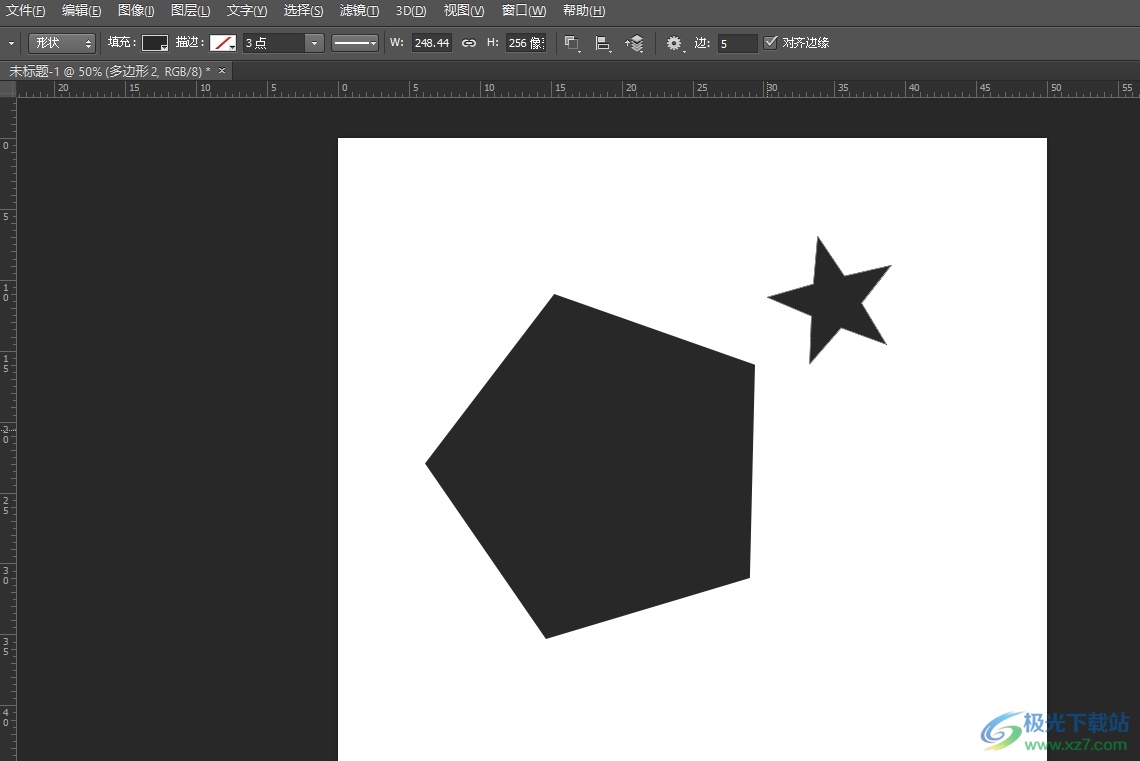
方法步骤
1.用户在电脑上打开photoshop软件,并来到编辑页面上点击左侧的多边形工具,画出来的图形为五边形
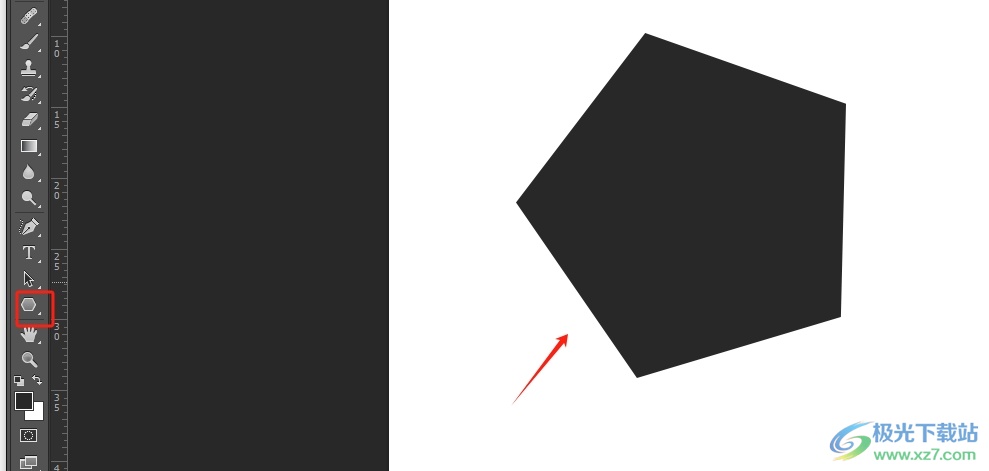
2.用户想画出五角星,就需要在页面上方的工具栏中点击齿轮图标
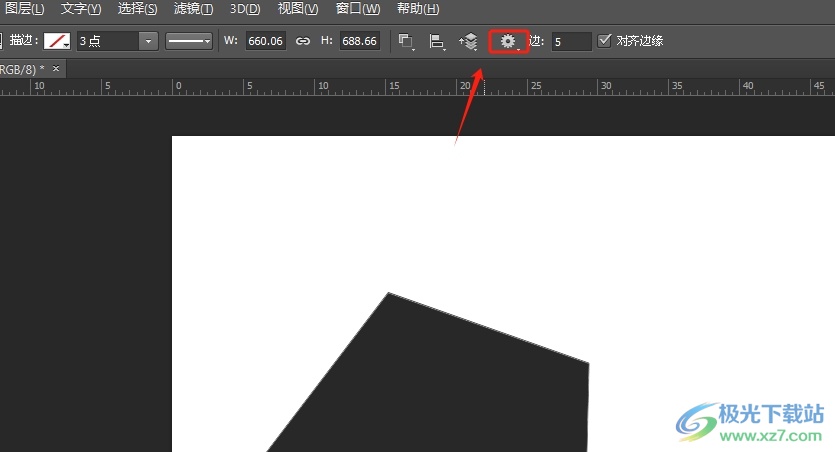
3.在弹出来的下拉面板中,用户需要勾选星形选项来完成五角星的设置
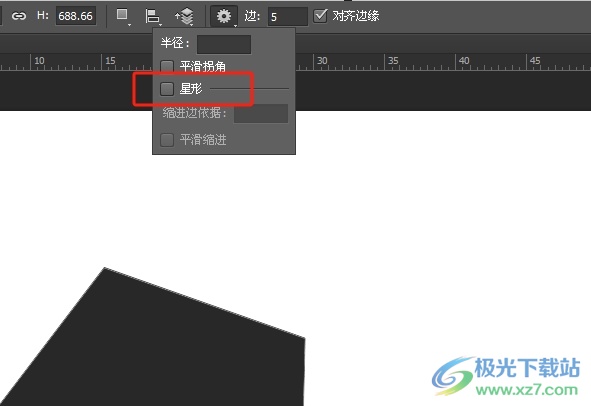
4.完成上述操作后,用户再次利用多边形工具来绘制,就可以得到五角星了
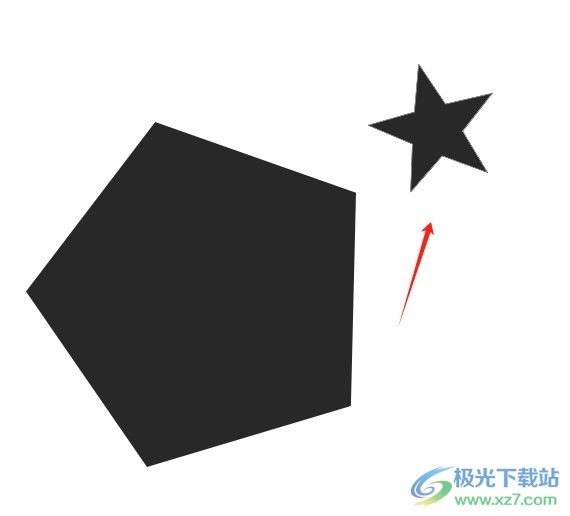
以上就是小编对用户提出问题整理出来的方法步骤,用户从中知道了大致的操作过程为点击多边形工具-设置-勾选星形-绘制出五角星这几步,方法简单易懂,因此感兴趣的用户可以跟着小编的教程操作试试看,用户只需简单操作几个步骤即可完成设置。

大小:209.50 MB版本:32/64位 完整版环境:WinXP, Win7, Win10
- 进入下载

网友评论